Hva du skal gjøre når Windows Media Player ikke brenner en CD
Hva du bør vite
- For å justere WMP 12-innstillingene: Gå til Organisere > Alternativer > Brenne > Brennhastighet > Langsom > Søke om > OK.
- Slik justerer du WMP 11-innstillingene: Velg Bibliotekvisning > Verktøy > Alternativer > Brenne > Alternativer > Generell > Langsom > Søke om > OK.
Denne artikkelen forklarer hvordan du fikser Windows Media Player (WMP) når den ikke brenner en CD. Instruksjonene gjelder for Windows Media Player 11 og 12 for Windows XP til Windows 10.
Microsofts Windows Media Player er et populært program for brukere som ønsker et sentralt sted å administrere sitt digitale musikkbibliotek. I tillegg til ripping av lyd-CDer til MP3-filer, kan den lage lyd-CDer fra forskjellige digitale formater. Mesteparten av tiden går det uten problemer å lage lyd-CDer i WMP, men noen ganger fungerer ikke prosessen. Hvis Windows Media Player ikke vil brenne en CD, kan det hende du må justere hastigheten som plater skrives med.
Hvordan justere WMP 12 brenneinnstillinger
Slik endrer du standard brenneinnstillinger i WMP 12:
-
Åpne WMP og velg Organisere > Alternativer i øvre venstre hjørne av skjermen.
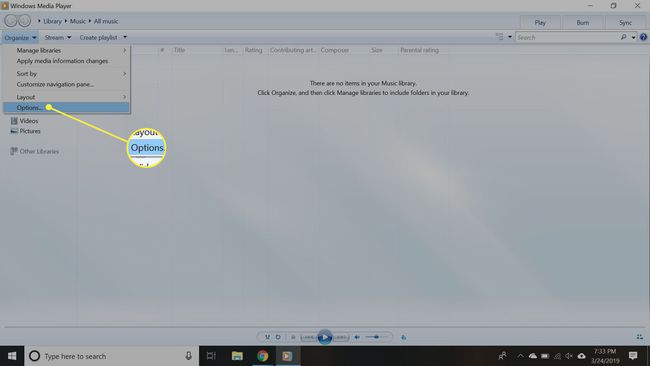
-
Velg Brenne fanen.

-
I Brennhastighet rullegardinmenyen, velg Langsom.

-
Plukke ut Søke om, og velg deretter OK for å gå ut av innstillingsskjermen.
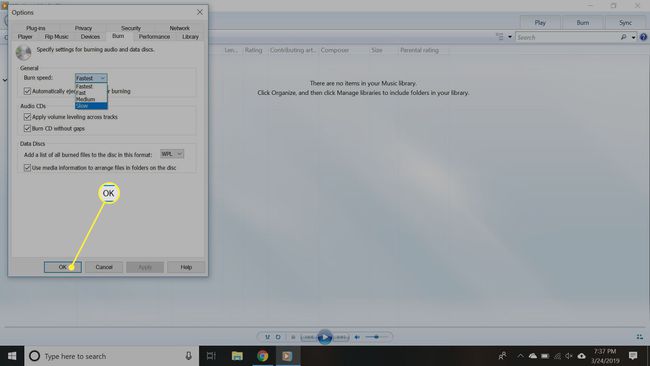
Kvaliteten på tomme CD-er varierer, og plater av dårlig kvalitet kan føre til at musikk faller ut eller mislykkede brenneøkter. Så start med en CD av høy kvalitet, og endre deretter brennehastigheten til WMP om nødvendig.
Slik justerer du WMP 11-brenneinnstillinger
Prosessen for å endre brenneinnstillinger i WMP 11 er lik:
Åpne WMP. Hvis den ikke er i bibliotekvisningsmodus, bytt til denne skjermen ved å trykke Ctrl+1 på tastaturet ditt.
-
Plukke ut Verktøy > Alternativer øverst på skjermen.
Hvis menylinjen er slått av i WMP, vil du ikke få tilgang til Verktøy-menyen. For å slå på menylinjen igjen, trykkCtrl+M på tastaturet ditt.
Plukke ut Brenne på Alternativer skjerm.
I Brenne hastighet rullegardinmenyen, velg Langsom.
Klikk Søke om, klikk deretter OK for å gå ut av innstillingsskjermen.
Hvordan sjekke om det fungerte
Bruk følgende trinn for å se om endringen av innstillingene løste problemet:
Sett inn en tom skrivbar plate i datamaskinens DVD/CD-brennerstasjon.
-
Velg i WMP Brenne nær toppen av skjermen for å bytte til platebrenningsmodus.

-
Velg nedoverpilen under Brenne fanen og velg Lyd-CD.
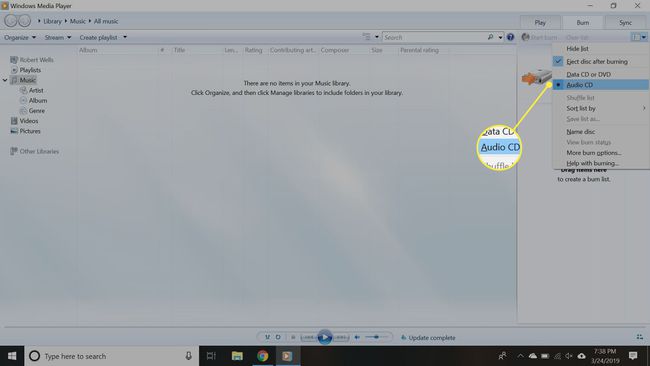
-
Legg til sangene eller spillelistene som du tidligere forsøkte å brenne uten hell.

-
Plukke ut Start brenning for å begynne å skrive lyd-CDen.
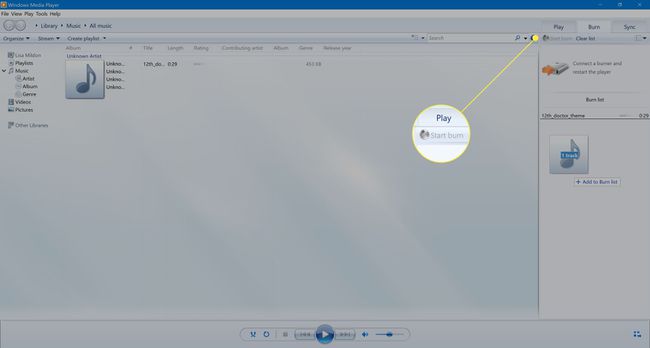
Når WMP er ferdig med å lage platen, løsner du den ut (hvis den ikke mates ut automatisk).
Sett inn platen igjen og test CD-en.
